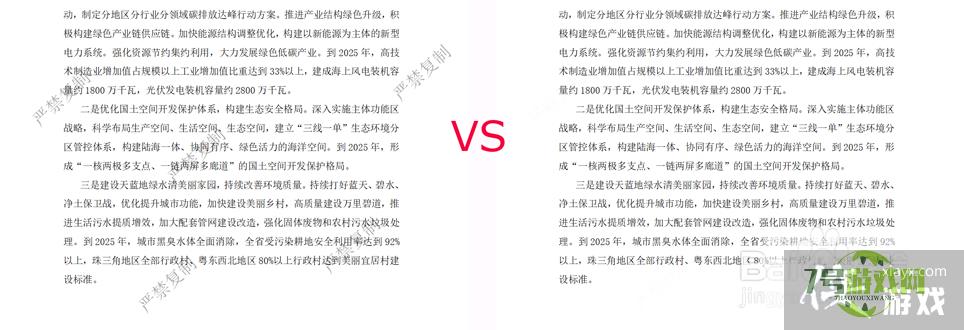PS如何快速去水印
来源:互联网 | 时间:2024-10-21 01:59:17
PS如何快速去水印?本文主要和大家分享白底黑字文件快速去水印的方法,希望能帮助到有需求的朋友。1、用PS打开一张有水印的文件图片。2、在工具栏选中套索工具,用套索工具把一个完整的水印框选出来。3、按住键盘的【Ctrl+J】复制一个图层。4、
PS如何快速去水印?本文主要和大家分享白底黑字文件快速去水印的方法,希望能帮助到有需求的朋友。
1、用PS打开一张有水印的文件图片。
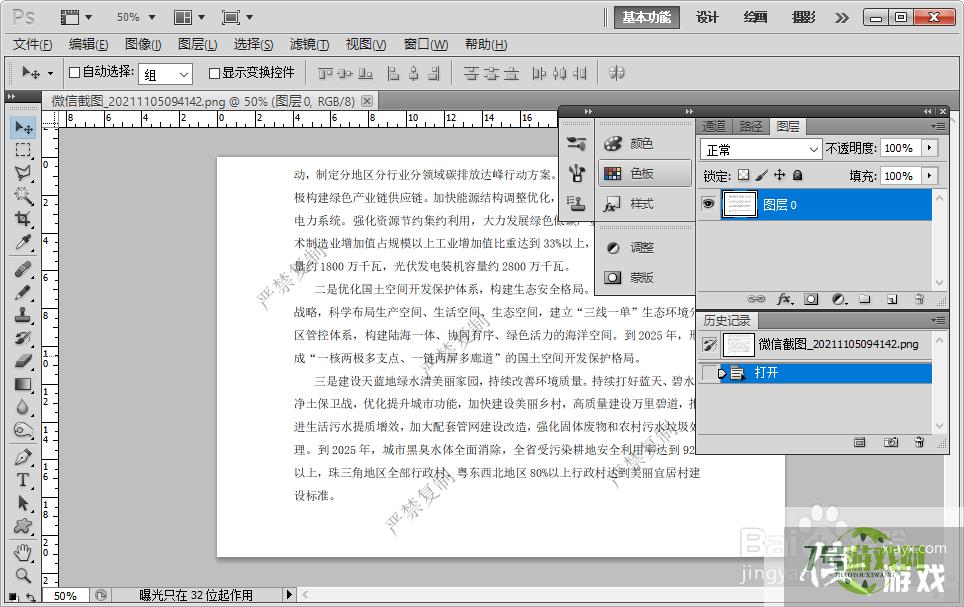
2、在工具栏选中套索工具,用套索工具把一个完整的水印框选出来。

3、按住键盘的【Ctrl+J】复制一个图层。
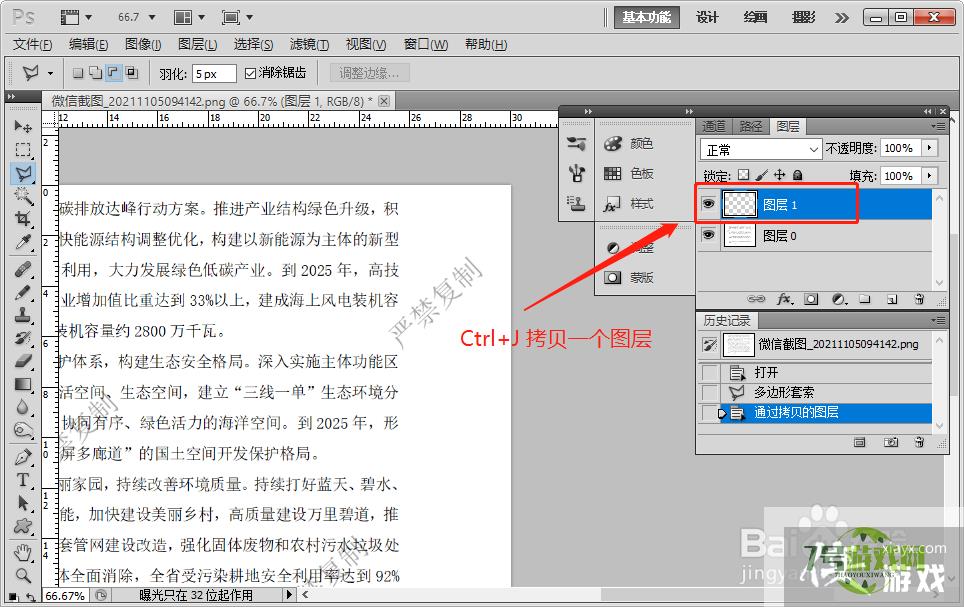
4、再依次点击【图像】——【调整】——【反相】,或按住键盘的快捷键【ctrl+i】。

5、然后在图层上方,将混合模式改为【颜色减淡】。
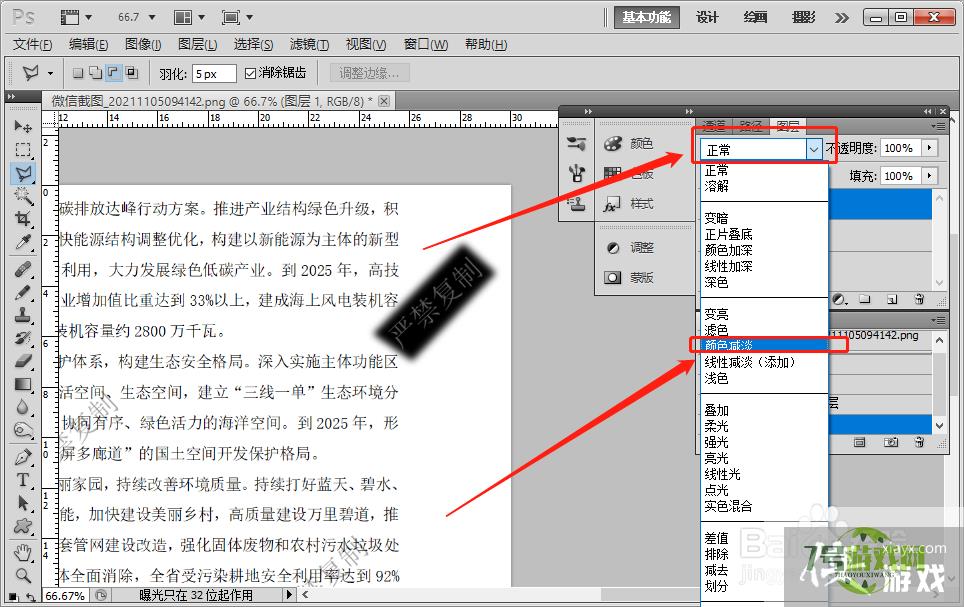
6、按住【Alt+鼠标拖拽】,复制出多个水印图层,然后对齐每一个要去掉的水印,将水印去掉。
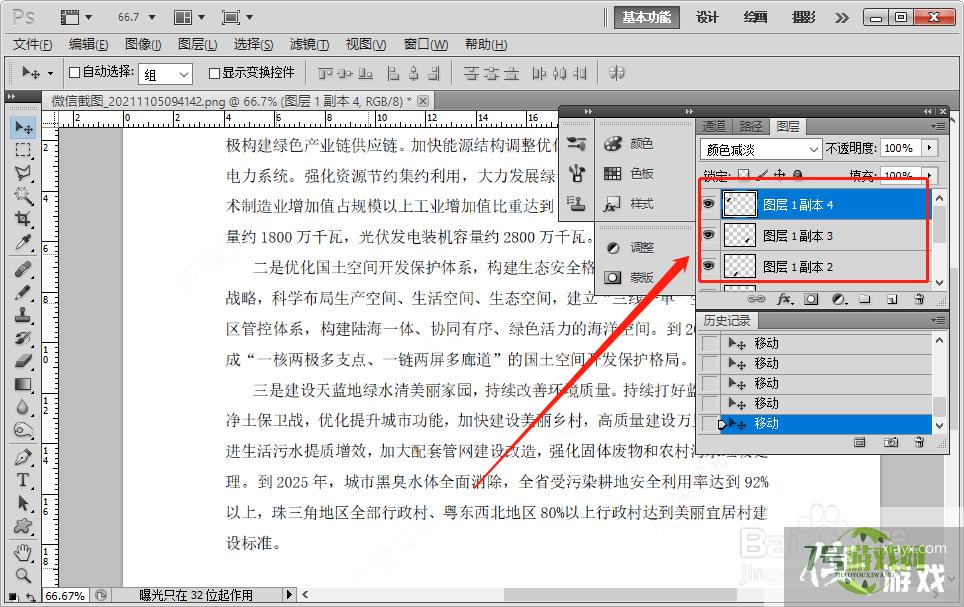
7、最后效果对比图如下。